האם שרת הלינוקס שלך מפעיל את אובונטו? נמאס לכם לקחת פסק זמן מלוח הזמנים העמוס שלכם בכדי לעדכן אותו? האם אתה רוצה ששרת אובונטו יתעדכן באופן אוטומטי? אם כן, עליך לאפשר את התכונה "שדרוגים ללא השגחה". במדריך זה, נראה לך כיצד להגדיר אותו ולאוטומטי עדכוני אבטחה בשרת אובונטו.
הערה: למרות שמדריך זה מתמקד בהגדרת התכונה "שדרוגים ללא השגחה" בשרת אובונטו, ניתן גם לקבוע את התצורה בשולחן העבודה של אובונטו, כמו גם בכל מערכת הפעלה של שולחן העבודה של לינוקס המבוססת על אובונטו.
התקן חבילות "שדרוגים ללא השגחה" באובונטו
שדרוגים ללא השגחה הם תכונה של אובונטו לינוקס,אך הוא אינו מותקן כברירת מחדל מכיוון שמפתחי מערכת ההפעלה אינם חשים שזה אמור להיות. לכן, לפני שנוכל להתקין הכל, עלינו להדגים כיצד להתקין אותו.
באמצעות הפקודה Apt למטה, התקן את חבילת "השדרוג ללא השגחה" ואת החבילות האחרות הדרושות לה כדי להפעיל נכון במערכת לשרת Ubuntu Linux או למחשב השולחני שלך.
הערה: במהלך התקנת חבילות אלה, ייתכן שתבחין בהודעה בדבר "postfix." עברו על תהליך התצורה כדי לקבוע את התצורה של כתובת הדואר האלקטרוני שלכם, שכן היא נדרשת לשלוח התראות דוא"ל עם התכונה "שדרוגים ללא השגחה". לעזרה נוספת בהגדרת Postfix, עיין בתיעוד הרשמי של אובונטו.
sudo apt install unattended-upgrades bsd-mailx apt-listchanges
לאחר התקנת החבילות מהפקודה שלמעלה, המשך לשלב התצורה של מדריך זה.
הגדר "שדרוגים ללא השגחה" באובונטו
פשוט התקן את "השדרוגים ללא השגחה"החבילה לא מספיקה. עליכם לעבור גם את תהליך התצורה כך שמערכת Ubuntu שלכם תוכל להשתמש בתכונה. להגדרת תצורת "שדרוגים ללא השגחה" התחל על ידי הפעלת dpkg-מחדש פקודה בחלון מסוף.

sudo dpkg-reconfigure -plow unattended-upgrades
עם הפעלת dpkg-מחדש בפקודה, חלון GUI סגול יופיע בטרמינל. בחלון זה תראה הודעה המציינת "הורד והתקן אוטומטית עדכונים יציבים?" השתמש בסמל להיכנס מקש לבחירת "כן". בחירת אפשרות זו תאפשר עדכונים אוטומטיים במערכת Ubuntu Linux שלך.
הגדר אישור דוא"ל
אמנם זה לא נדרש,ניתן להגדיר בקלות את תכונת "השדרוגים ללא השגחה" כך שתשלח דוא"ל לפני כל שדרוג שמודיע לך שמערכת Ubuntu Linux שלך מתעדכנת, ומפרטת מהן החבילות ששודרגו וכו '.
הגדרת תכונה זו מתחילה בהשקת אחלון המסוף ופתח את קובץ התצורה "50 שדרוגים ללא השגחה". באמצעות הפקודה למטה, הפעל את קובץ התצורה בעורך הטקסט של ננו.
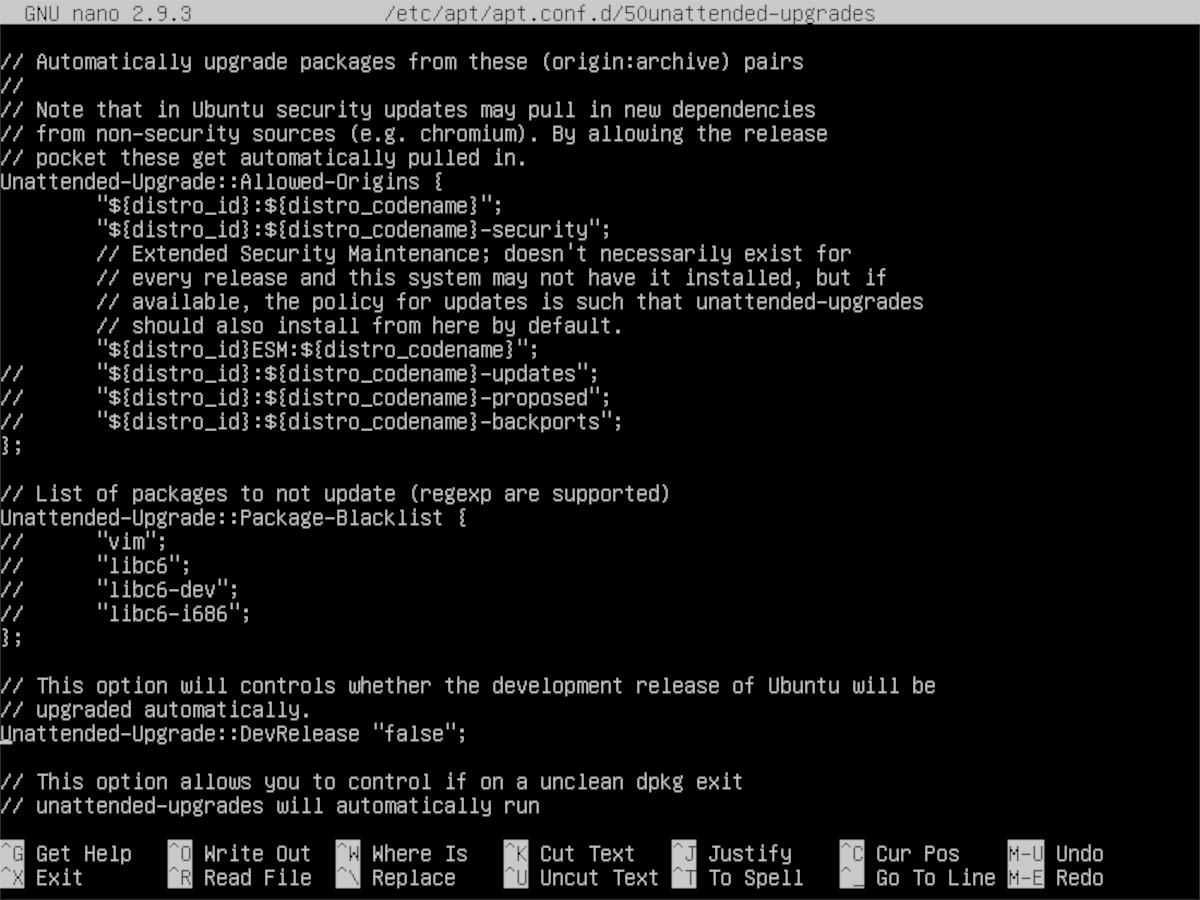
sudo nano -w /etc/apt/apt.conf.d/50unattended-upgrades
בעורך הטקסטים של ננו, אתר Unattended-Upgrade::Mail ולהוסיף את כתובת הדוא"ל שלך, כך שמחשבי ה- Ubuntu Linux שלך יוכלו לשלוח את דוח הדוא"ל. התצורה צריכה להיראות בדיוק כמו הדוגמה למטה.
Unattended-Upgrade::Mail "[email protected]"
הבא, מצא Unattended-Upgrade::MailOnlyOnError ולשנות אותו מ"אמת "ל"שקר".
הערה: מתקשה למצוא Unattended-Upgrade::Mail בקובץ התצורה? ללחוץ Ctrl + W כדי להעלות את פונקציית החיפוש בננו, לכתוב, Unattended-Upgrade::Mail והסמן יקפוץ אליו ישר!
לאחר הגדרת כתובת הדוא"ל שלך בקובץ התצורה, שמור את העריכות על ידי לחיצה על Ctrl + O. סגור את ננו עם Ctrl + X. לאחר מכן, פתח את "listchanges.conf" והוסף גם את כתובת הדוא"ל שלך לקובץ זה.
sudo nano -w /etc/apt/listchanges.conf
שוב, שמור עם Ctrl + O, וצא עם Ctrl + איקס.
הגדר אתחול אוטומטי מחדש
באובונטו לינוקס דרושים עדכוני תוכנה מסוימיםאת כל המערכת להפעלה מחדש. לרוע המזל, הפעלה מחדש של אובונטו לאחר עדכון היא מייגעת וגוזלת זמן, כך שאם אתה רוצה להפיק את המרב מאוטומציית העדכונים באובונטו, הגדרת הפעלה מחדש אוטומטית היא קריטית.
אזהרה: הגדרת אתחול מחדש אוטומטית פירושה שהמערכת שלך תפעל מחדש בכל עת שהיא תידרש מבלי לבקש את אישורך. אם אינך מרגיש בנוח עם מכשיר אובונטו שלך עשה זאת, דלג על פרק זה.
הגדרת הפעלה מחדש אוטומטית באובונטו לינוקס פירושה שוב לערוך את קובץ התצורה "50 שדרוגים ללא השגחה". בטרמינל, פתח את קובץ התצורה לנצח את ננו עם הפקודה למטה.
sudo nano -w /etc/apt/apt.conf.d/50unattended-upgrades
בתוך קובץ התצורה, מצא את "שדרוג ללא השגחה :: הפעלה מחדש אוטומטית" ושנה אותו מ- "False" ל "True". לאחר מכן, שמור את העריכות בקובץ התצורה בעורך הטקסט של ננו על ידי לחיצה על Ctrl + O במקלדת. סגור את ננו על ידי לחיצה על Ctrl + X.
בדיקת עדכונים אוטומטיים של אובונטו
כעת, כאשר אובונטו לינוקס מוגדרת להתקין עדכוני תוכנה אוטומטית במחשב הלינוקס שלכם, כדאי לבדוק זאת. להפעלת מבחן, פתח חלון מסוף והפעל את שדרוגים ללא השגחה פקודה עם מתג שורת הפקודה "הפעלה יבשה". זכור כי בדיקה זו לא תעדכן דבר. זוהי הדמיה להראות לך כיצד מערכת העדכונים האוטומטית עובדת.
sudo unattended-upgrades --dry-run
הבדיקה צריכה להימשך מספר דקות. בסיום, בדוק את הדוח בדוא"ל שלך.













הערות